2Photoshop CS2 custom menu自定义菜单功能
Photoshop CS2 增加了很多新功能,其中就有很多为了方便用户使用而设立的功能。现在就讲其中一个custom menu自定义菜单功能的使用方法。
打开photoshop CS2,选择 编辑--菜单(Edit > Menus)或者按 Ctrl + Alt + Shift + M,打开对话框。
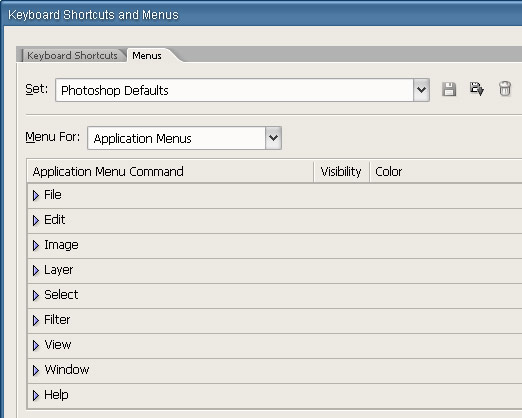
这里面ADOBE已经做了一些菜单的预设供你选择,这些预设的默认保存路径是Photoshop CS2 > Presets > Menu Customization。
在这个对话框里不但可以设置菜单,还可以设置面板上的弹出菜单。
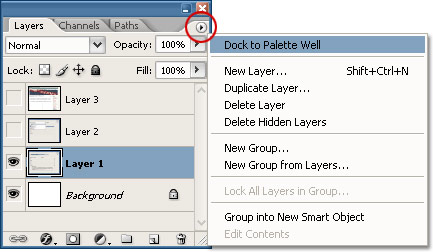
现在就开始自定义菜单吧!随便打开一栏菜单,我打开的是EDIT菜单。
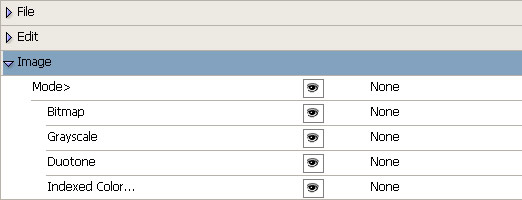
点击上面的眼睛图标,就可以选择在菜单里显示/隐藏这一栏。比如我几乎不用Pixel Aspect Ratio这个选项,就把它隐藏起来。当然所有的子选项也被隐藏了。
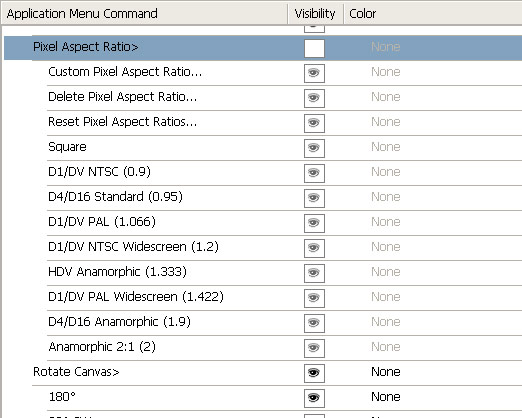
现在去看EDIT菜单,里面已经没有Pixel Aspect Ratio选项了。而底部多出来一个Show All Menu Items的选项,点击就可以恢复显示被隐藏的选项。
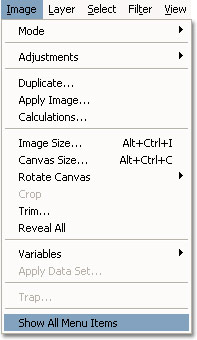
而另外一个优点是可以高亮你常用的选项。
比如说,我常用Smart Object 功能,现在我要在菜单栏里高亮它。在菜单栏的layer里找到Smart Object 的选项,点击底色选项,将底色从none换成red。
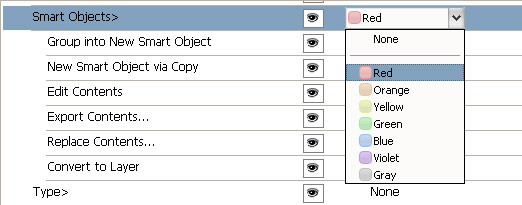
现在再看layer菜单,Smart Object选项的底色已经被换成了红色。看上去还不错。
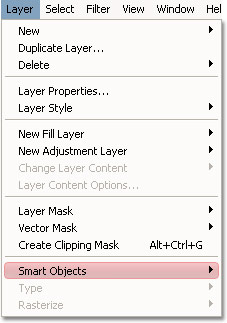
最后别忘记保存好个人设置。

随便取个名字保存起来就都OK了!
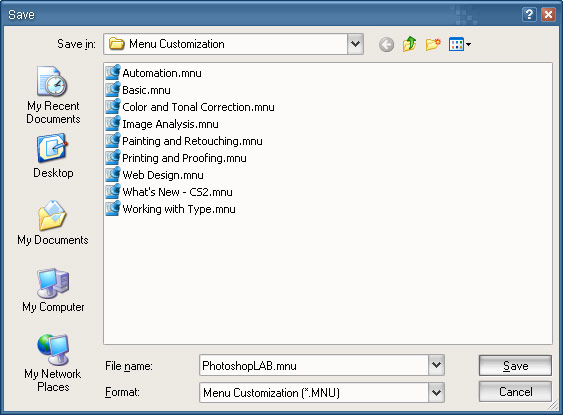
按Ctrl + Alt + Shift + K,可以自定义快捷键。这个就随大家的个人喜好了。
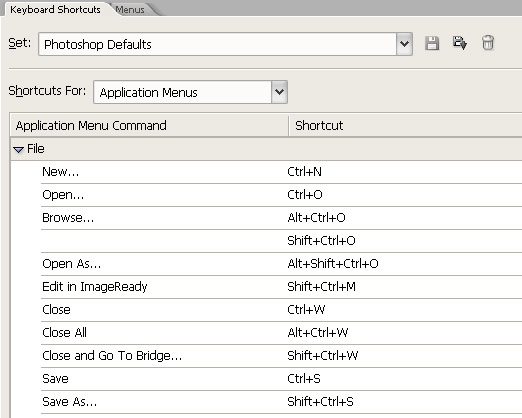
- 上一篇: Photoshop教程:酷酷字体浮水面
- 下一篇: Photoshop另类3D岩浆字效做法
-= 资 源 教 程 =-
文 章 搜 索
